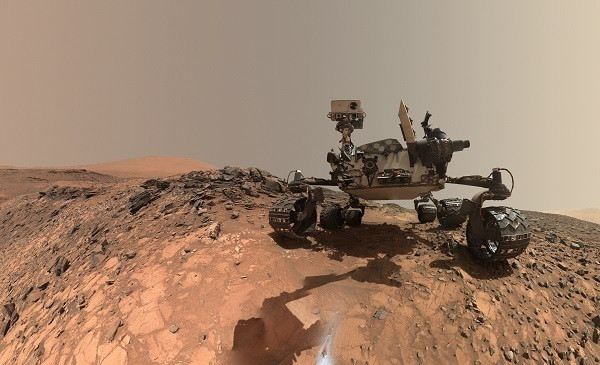分享6 款图片文字识别工具,一键提取图片上的文字
图片文字识别,其实就是将图片中的文字提取出来,因为我们无法直接编辑图片里面的文字内容,而通过图片文字识别工具我们便能将图片中的文字提取出来,进行编辑修改。
今天分享6 款图片文字识别工具给大家,不仅有电脑端的,还有手机端,相信总有一款适合你。
一、电脑端
1.全能PDF转换助手
推荐理由:功能丰富,可以批量识别多张图片,文字识别正确率高。
单看软件的名字可能无法将其与图片文字识别联系到起来,但是它在提供PDF转换、编辑功能的同时,还提供了文字识别、票证识别、翻译工具、压缩工具、图片转换等多种功能,功能非常丰富。
其文字识别工具里面的【图片转文字】功能就能满足我们今天图片文字识别的需求,操作起来很是简单。
操作步骤:
第一步:打开全能PDF转换助手,找到【文字识别】下方的【图片转文字】功能,点击【添加图片】或【添加图片文件夹】批量上传图片。

第二步:上传好图片后,可以调整识别区域,然后点击右侧【开始识别】按钮,软件便会开始智能识别,识别好的结果会显示在文本框中。
在识别结果下方,还有【翻译】、【复制】、【导出识别结果】等功能,这里如果需要将结果分享给其他人查看的话,那么点击【复制】或【导出识别结果】即可。

软件的文字识别工具中除了图片转文字外,还有截图转文字、手写转文字、视频转文字等功能,文字识别功能十分丰富,有需要的小伙伴可以试一下!

2.OneNote
推荐理由:操作简单,一键识别。
很多人都会使用OneNote记录一些日常琐事或办公事项,除了记录简单的文字之外,它还可以对记录的内容进行标注、绘图等,而且还可以将图片中的文字提取出来,非常好用。
不过它的图片提取文字功能有些隐蔽,可能很多人都不知道。
那就让我们看看具体如何操作的吧。
操作步骤:
第一步:我们打开OneNote后,需要点击【插入】——【图片】按钮,然后上传需要提取文字的图片。

第二步:上传好图片后,点击鼠标右键,可以看到有【复制图片中的文本】选项,这个选项就是图片文字提取功能。
点击该功能后,就已经复制好图片中的文字内容了,我们找到一个空白区域,按住快捷键【Ctrl+V】就能把复制好的文字粘贴出来啦!

3.WPS
推荐理由:常用办公软件,功能比较丰富。
WPS是一款常见的办公软件,兼容Word、Excel、PPT三大办公组件的不同格式,而且支持PDF文档的编辑与格式转换等功能,算是比较不错的办公软件。
其Word文档中便有图片文字识别功能,让我们看看是如何操作的吧。
操作步骤:
第一步:新建一个Word文档,点击【插入】——【图片】按钮,上传需要识别的图片。

第二步:上传图片后,找到【图片工具】栏下方的【图片转文字】功能,就会弹出文字识别转换窗口,设置转换参数并点击【预览效果】查看转换好的文字内容,觉得可以的话点击【开始转换】按钮即可。

不过这里需要给大家一个温馨小提示,WPS的图片转文字功能是需要会员才能使用的哦!
除了电脑端以外,还有一些手机端的图片文字识别工具,今天就一同分享给大家,快继续往下看吧!
二、手机端
1.万能文字识别
推荐理由:识别功能丰富,可支持批量识别,识别效果好。
这是我平时最喜欢的一款文字识别工具了,因为它的识别功能非常丰富,不仅可以识别图片中的文字内容,而且可以识别手写文字、表格以及扫描文档等,能够满足多种识别需求,最重要的是识别的正确率很高,基本上不会出错,非常实用。
操作步骤:
第一步:打开软件,在首页中找到【图片转文字】功能,单击一下并上传图片,调整图片识别的区域,然后点击【下一步】按钮。

第二步:调整图片的亮度并点击【识别】按钮,软件便会智能识别图片中的文字内容,并将其提取出来。
提取好的文字会显示在识别结果一栏中,在最下方还有【复制】、【翻译】、【排版】、【纠错】、【分享】的功能,点击【分享】便能将文字以Word、PDF等格式导出。

2.QQ
推荐理由:操作简单,快速提取文字。
是的,你没看错,就是使用QQ进行图片文字识别。
QQ的截屏功能不仅可以对屏幕进行截取,而且还可以对截取的图片内容进行智能识别,将其转换为文字,操作非常简单。
操作步骤:
第一步:进入QQ,打开任意聊天框界面发送图片,然后打开点击【...】按钮,在弹出来的窗口中选择【提取文字】功能,,

第二步:调整好位置后,系统会自动识别,并将识别后的结果显示出来,我们可以点击【下载】按钮保存文字内容。

3.手机自带的图片文字提取
推荐理由:无需下载软件,操作简单易懂。
手机自带的图片文字识别功能可能有很多人不知道,我也是意外发现的,今天就跟大家讲讲怎么操作。
操作步骤:
第一步:打开手机相册,找到需要提取文字的图片,然后点击【更多】按钮,找到【识别文字】功能,单击一下。

第二步:等待一小会,就能看到识别转换好的文字内容了,这个时候点击【复制】或【发送】按钮,就能将文字导出。

手机自带的图片文字提取功能操作起来非常简单,但是需要注意的是,由于它不是专业的转换工具,所以识别提取出来的文字有时会出现错别字的情况。
以上就是今天分享的全部内容啦!
分享的工具比较多样,最后我再带大家回顾一下。
1.电脑端
全能PDF转换助手不仅识别速度快,文字识别准确率高,而且还支持批量操作。
OneNote识别速度快,不过有时会出现错别字的情况。
WPS的识别效果不错,就是该功能需要会员才能使用。
2.手机端:
万能文字识别是专业的文字识别工具,识别正确率比较有保障
QQ和手机自带的图片文字提取虽然有时识别的文字会出错,但是他们的操作简单,用来应应急也是不错的。
大家可以根据自己的需求进行选择哦!
最最后,觉得内容不错的话,记得点个赞告诉我~
免责声明:市场有风险,选择需谨慎!此文仅供参考,不作买卖依据。
责任编辑:kj005
文章投诉热线:156 0057 2229 投诉邮箱:29132 36@qq.com联想高唤栋:牵手阿拉善生态基金会,绿色生态“联萌林”为美丽中国筑梦
懂车帝CPS模式明年起全国切换 助力汽车交易提质增效
央视网《超级工厂》走进卫龙放心工厂 探访卫龙“六大领先”背后的智造能力
带你走进MEVA的世界
“夏季空调调高一度”持续进行时,森林纳凉诵读沙龙助力清凉一夏
雀巢普瑞纳与阿里巴巴本地零售达成战略合作,共探宠物食品零售新模式
相关新闻
最新资讯
GoPro推出三款HERO11 Black新机,全新传感器带来更多视频玩法!
新款GoPro相机具有更大的传感器、10比特彩色视频、新的超宽 "HyperView "视野、HyperSmooth 5 0视频...